|
|
Windows 8.1のLAVIEアップデート(旧:Smart Update)で手動更新プログラムを適用する方法 | ||
Windows 8.1のLAVIEアップデート(旧:Smart Update)で手動更新プログラムを適用する方法 |
|
Q&A番号:016120 更新日:2025/05/22 |
 | Windows 8.1のLAVIEアップデート(旧:Smart Update)で、手動更新プログラムを適用する方法について教えてください。 |
 | LAVIEアップデート(旧:Smart Update)で手動更新プログラムが見つかった場合は、ブラウザーを起動して、更新プログラムのWebページを確認し、適用を行います。 |
はじめに
LAVIEアップデートで自動インストールができない更新プログラムが見つかった場合は、手動での適用が必要なメッセージが表示されます。
LAVIEアップデートの手動更新プログラムは、プログラムごとにダウンロード手順が異なります。
Webページで、プログラムごとのダウンロード手順およびインストール手順を確認してください。
操作手順
Windows 8.1のLAVIEアップデートで手動更新プログラムを適用するには、以下の操作手順を行ってください。
LAVIEアップデートを起動し、更新プログラムが未適用というメッセージが表示されていることを確認して「操作案内に進む」をクリックします。
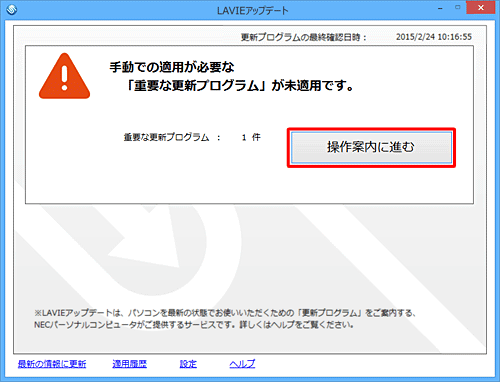
「手動適用の必要な更新プログラム」が表示されます。
更新プログラムを確認し、画面右側の「適用する」にチェックを入れ、「手動適用に進む」をクリックします。
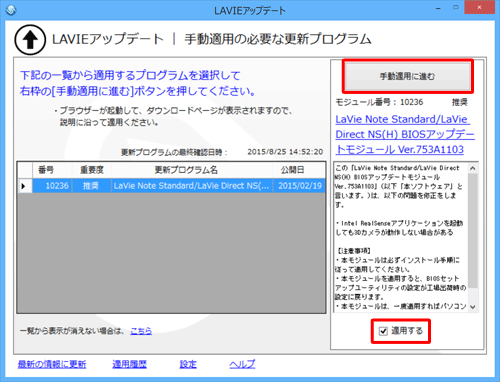
補足
更新プログラムが複数見つかった場合は、画面左側に一覧が表示されます。
適用したい更新プログラムをクリックし、「適用する」にチェックを入れて「手動適用に進む」をクリックします。
※ 適用したくない更新プログラムはチェックを外すことができますが、重要なプログラムはすべて適用することをおすすめします。「モジュール詳細」のWebページが表示されます。
概要や対象を確認し、「ダウンロード手順」欄の「「ダウンロード手順」を表示する」をクリックします。
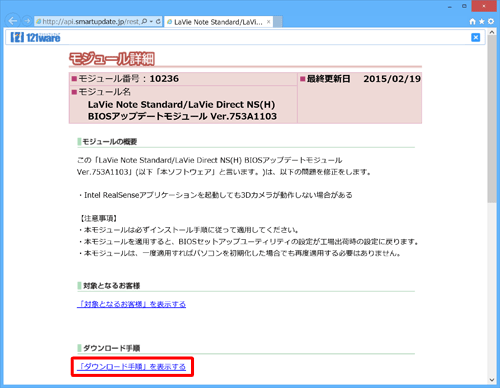
ダウンロードの手順が表示されたら、手順を確認します。
「モジュール一覧」欄に表示されているファイルを、ダウンロード手順に沿ってダウンロードします。
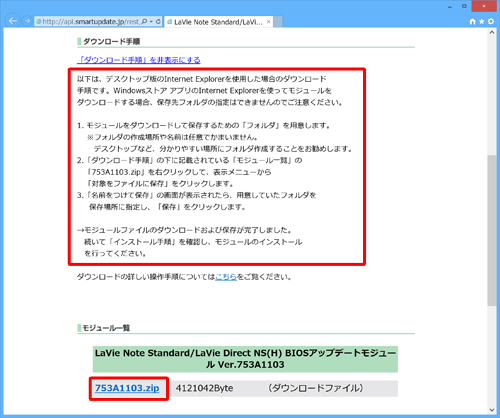
補足
ファイル名の末尾が「.zip」の場合、ファイルが圧縮されているため、ダウンロードしたあとに展開する必要があります。
ファイルのダウンロードおよび展開の方法については、以下の情報も併せて参照してください。
 NECサポートプログラムで提供しているドライバーやモジュールをパソコンにダウンロードする方法
NECサポートプログラムで提供しているドライバーやモジュールをパソコンにダウンロードする方法「インストール手順」欄の「「インストール手順」を表示する」をクリックします。
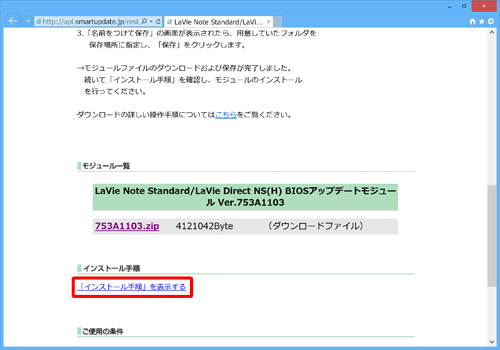
インストール手順が表示されたら、記載されている注意事項や手順を確認して、手順4でダウンロードしたファイルをインストールします。
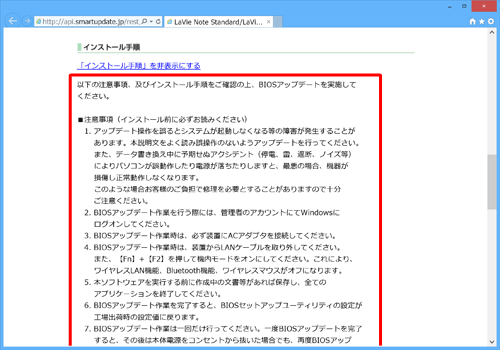
以上で操作完了です。
手動更新プログラムがインストールされたことを確認してください。
Q&Aをご利用いただきありがとうございます
この情報はお役に立ちましたか?
お探しの情報ではなかった場合は、Q&A検索から他のQ&Aもお探しください。
 Q&A検索 - トップページ
Q&A検索 - トップページ
 パソコン用語集
パソコン用語集
|
|
|










